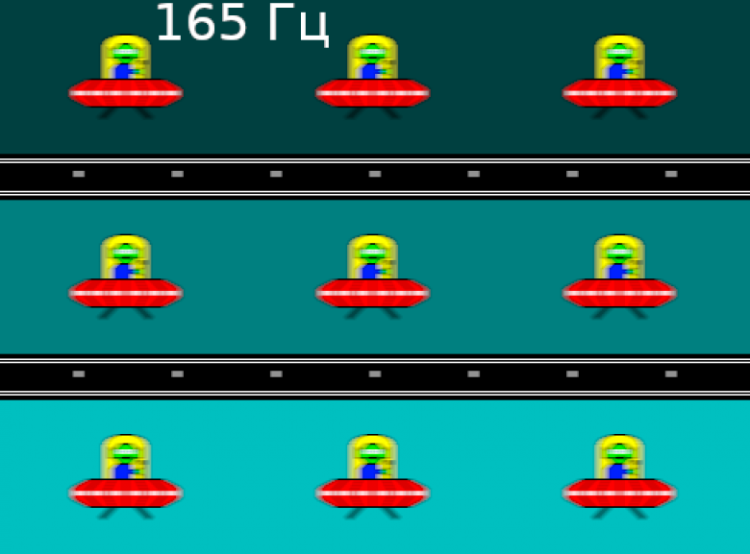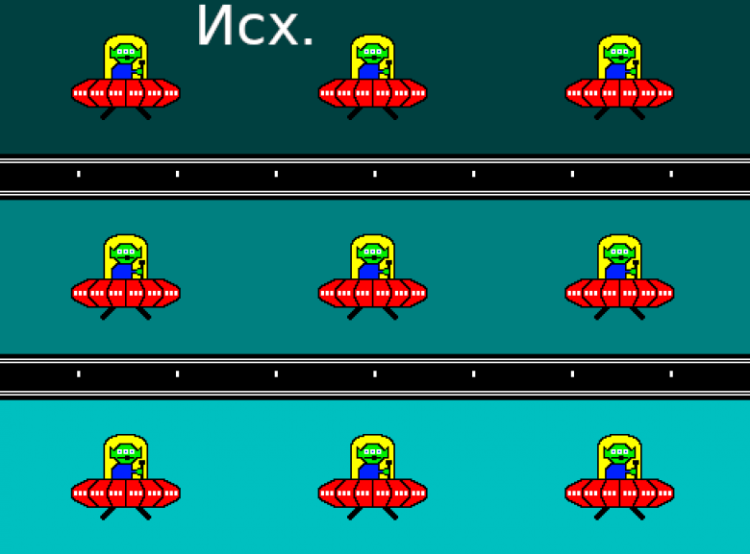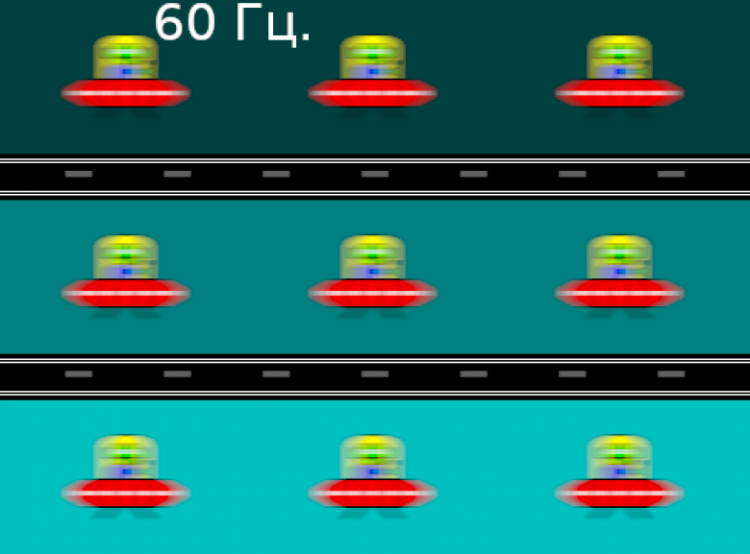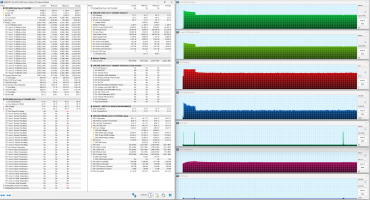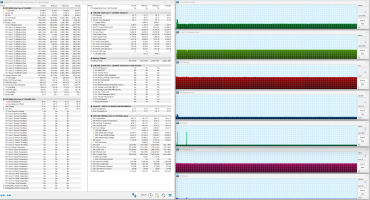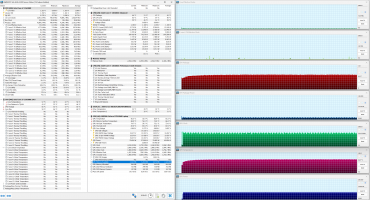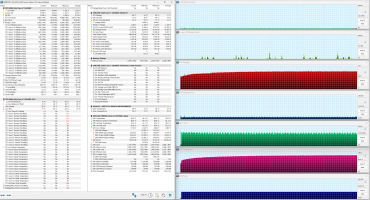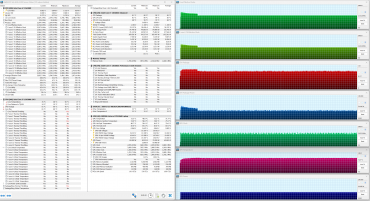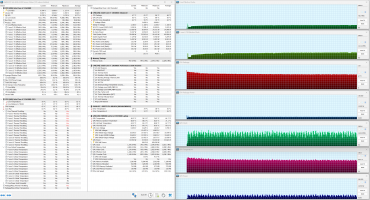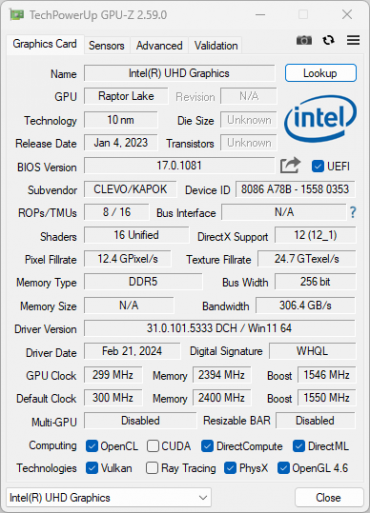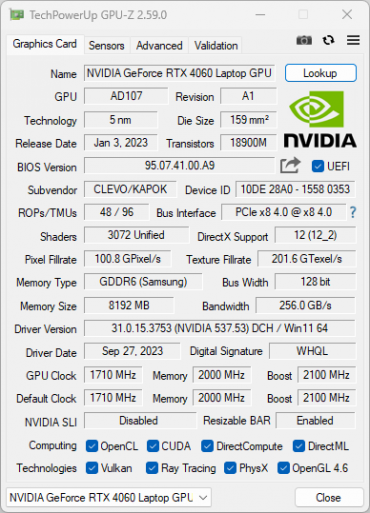Мы уже давно знакомим нашу аудиторию с различными моделями игровой серии ноутбуков Thunderobot, производимой китайской компанией Haier. В конце июня мы опубликовали отчет об испытаниях флагманской модели Thunderobot Gravity 16 Max, которая, несмотря на название, не является самой мощной в своей линейке, так как базируется на Intel Core i9 14-го поколения. Сегодня же мы рассмотрим модель Thunderobot Gravity 15 Pro, которая имеет более скромные характеристики и построена на базе Intel Core i7-13650HX. Полное описание и спецификации ноутбука доступны на русском сайте производителя.

Конфигурация и комплектация
| Thunderobot Gravity 15 Pro | ||
|---|---|---|
| Процессор | Intel Core i7-13650HX (Raptor Lake): 6 P-ядер/12 потоков, 2,6/4,9 ГГц; 8 E-ядер/8 потоков, 1,9/3,6 ГГц; TDP 45—55/157 Вт | |
| Оперативная память | 32 ГБ DDR5-5600 (в двух модулях Samsung M425R2GA3BB0) максимальный объем 64 ГБ | |
| Видеоподсистема | интегрированная Intel UHD Graphics (16 исполняемых блоков, 1,55 ГГц), дискретная Nvidia GeForce RTX 4060 Laptop с 8 ГБ GDDR6 (140 Вт) | |
| Экран | 15,6 дюйма, 1920×1080, IPS, полуматовый, 144 Гц | |
| Звуковая подсистема | 2 динамика по 2 Вт | |
| Накопители | SSD 1 ТБ (SSSTC CL6-8D1024, M.2, PCIe 4.0 ×4) можно установить еще два NVMe-накопителя с интерфейсом PCIe 4.0 ×4 | |
| Картовод | нет | |
| Сетевые интерфейсы | Проводная сеть | 1 Гбит/с (Realtek RTL8168H) |
| Беспроводная сеть Wi-Fi | Wi-Fi 6 (Intel AX201NGW, 802.11ax, 2×2 MIMO) | |
| Bluetooth | Bluetooth 5.2 | |
| Интерфейсы и порты | USB | 2 × USB 3.2 Gen2 Type-C (с поддержкой DisplayPort) 1 × USB 3.2 Gen2 Type-A 1 × USB 3.2 Gen1 Type-A |
| RJ-45 | есть | |
| Видеовыходы | 1 × HDMI 1 × DisplayPort 1.4 (USB Type-C на задней панели) | |
| Аудиоразъемы | комбинированный (миниджек TRRS 3,5 мм) | |
| Устройства ввода | Клавиатура | со статической подсветкой и цифровым блоком |
| Тачпад | кликпад | |
| IP-телефония | Веб-камера | 720p при 30 кадрах/с |
| Микрофон | стерео | |
| Аккумулятор | 4-элементный литий-полимерный, 41 Вт·ч | |
| Габариты | 361×248×26 мм | |
| Масса без блока питания | 2,2 кг | |
| Адаптер питания | LiteOn 180 Вт (20 В, 9 А) весом 584 г, с кабелем питания ноутбука 1,2 м и кабелем питания от сети 1 м | |
| Операционная система | Windows 11 Pro |
В сравнении с упомянутой ранее моделью Max, наш сегодняшний герой демонстрирует упрощение и удешевление по ключевым параметрам: вместо процессора Core i9 здесь установлен Core i7, и не последнего 14-го, а предыдущего 13-го поколения. Видеокарта также принадлежит к той же сороковой серии Nvidia GeForce RTX, но на одну ступень ниже — 4060. Адаптеры для подключения к кабельным и беспроводным сетям остались прежними, а комплект USB-портов немного изменился по количеству, но Thunderbolt по-прежнему отсутствует.
Внешний вид и эргономика

Внешняя упаковка предназначена для защиты более изящной внутренней при транспортировке и складском хранении.

Качество полиграфического исполнения основной упаковки ноутбука высокое, но дизайнерское оформление несколько натужное и назойливое.

В комплекте поставки имеются адаптер питания, пользовательское руководство, гарантийный талон, термопрокладка для SSD-накопителя и декоративный стикер.

Крышка выполнена из металла и окрашена в цвет, имитирующий титан, с шероховатой текстурой. Это способствует снижению видимости отпечатков пальцев и облегчает захват ноутбука. На внешней стороне крышки размещен зеркальный логотип серии игровых ноутбуков Thunderobot и узкие декоративные полоски. У модели стандартный экран диагональю 15,6 дюймов.

Максимальный угол открытия Thunderobot Gravity 15 Pro составляет 131°. В закрытом состоянии крышка фиксируется только за счет петель и доводчика, без замков или магнитов, и при этом надежно удерживается. Петли достаточно жесткие, но ноутбук можно открыть одной рукой, не поднимая корпус с поверхности стола.

На задней панели расположены решетки двух выпускных каналов системы охлаждения, через которые выбрасывается горячий воздух. Слева направо можно увидеть RJ-45 для подключения к Ethernet, HDMI для видеовыхода, коаксиальный разъем для питания и порт USB 3.2 Gen2 Type-C с поддержкой DisplayPort и Power Delivery.

На левой боковой панели расположены кенсингтонский замок, решетка выходного тракта системы охлаждения, порт USB Type-A и комбинированный аудиоразъем для подключения гарнитуры.

Спереди справа размещен блок сигнальных индикаторов, по сегодняшним меркам это нетипичное расположение.

Левый светодиод группы уведомляет о подключении внешнего питания, средний указывает на состояние аккумулятора, а правый сигнализирует об активности системного накопителя.

На правой боковой панели имеются порты USB Type-A, USB Type-C и решетка радиатора выходного тракта системы охлаждения.

Рамка экрана имеет ширину 10 мм сверху, по 6 мм справа и слева и возвышается над поверхностью дисплея на 1,3 мм.

В верхней части рамки расположена компактная веб-камера с разрешением 1280×720 пикселей, способная снимать со скоростью 30 кадров в секунду. С обеих сторон камеры находятся отверстия для микрофонов, а слева расположен светодиодный индикатор активности. Механической шторки для камеры нет, а качество видео остается на традиционно низком уровне.

Ноутбук оснащен полноразмерной мембранной клавиатурой, которая практически не уступает стандартной десктопной раскладке по функциональности. Она включает полноценный цифровой блок из 17 клавиш и почти полноразмерные клавиши «стрелки». Алфавитно-цифровые и символьные клавиши имеют размер 15×15 мм, с расстоянием между центрами в 18 мм и между краями в 3 мм. Пробел достаточно широкий — 88 мм. Правый Shift имеет ширину 24 мм, левый — 35 мм, Backspace — 38 мм, Caps Lock — 27 мм, а Enter — 33 мм. Клавиши цифрового блока немного уже (13×15 мм), а функциональные клавиши (F1—F12) уменьшены в обоих измерениях (13×10 мм). Клавиатура поддерживает независимую обработку нажатий (n-key rollover), что позволяет системе регистрировать любое количество одновременно нажатых клавиш.

Ход клавиш — около 1,6 мм, отчетливо ощутимый тактильно.

Клавиша включения питания находится под экраном у правой петли крышки. Она имеет собственный светодиодный индикатор и отличается по размерам и форме от остальных кнопок, что исключает возможность случайного нажатия.
Клавиатура имеет статичную подсветку без переходов и переливов, предлагая четыре уровня яркости и возможность выбора цвета свечения. Управление осуществляется с помощью сочетаний клавиш Fn и цифрового блока: включение — Fn+«/», выключение — Fn+«*», увеличение яркости — повторные нажатия Fn+«+», уменьшение — Fn+«−». Подсвечиваются как символы на клавишах, так и их контуры, которые светятся значительно ярче. Однако зона подсветки под каждой клавишей слишком заметна, что может раздражать. Распределение света и особенности маркировки клавиатуры затрудняют различение кириллических символов.
Цвет подсветки можно выбрать через фирменное приложение Control Center, но только для всей клавиатуры, а не для отдельных клавиш.
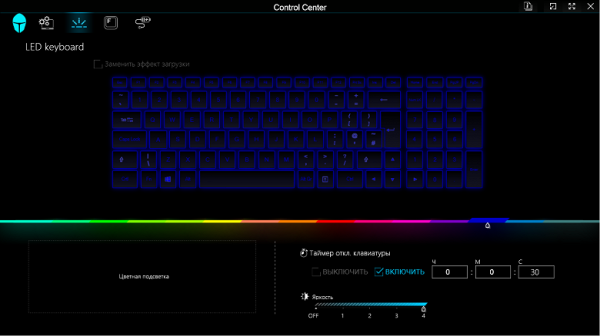
Для этого служит специальный раздел LED Keyboard.

Навигационная панель размером 121×73 мм немного больше стандартной для ноутбуков с 15,6-дюймовыми экранами. Она не имеет выделенных кнопок, однако нажатия сопровождаются четкими щелчками и отзывчивостью. Кликпад смещен влево от центра, но уверенно реагирует на нажатия в ближайших к пользователю двух третях своей площади. Все жесты поддерживаются на всей поверхности.

Входные отверстия для воздухозаборников расположены под основной электроникой и компонентами системы охлаждения. Днище ноутбука крепится двенадцатью винтами с обычным крестовым шлицем, один из которых защищен пломбой в виде стикера. После удаления винтов мы получаем доступ к аппаратным компонентам.

Компоненты системы охлаждения и аккумулятор занимают основное пространство внутри. Системная плата имеет два спутника: левый (на фото — справа) включает порты USB Type-A и аудиоразъем, а передний (на фото — внизу слева) содержит блок сигнальных индикаторов.

Слоты для установки модулей SO-DIMM имеют двухуровневое расположение.

Установлены два модуля оперативной памяти DDR5-5600 Samsung M425R2GA3BB0 по 16 ГБ, что позволяет работать в двухканальном режиме. При необходимости, объем ОЗУ можно увеличить до максимальных 64 ГБ. Ниже представлены результаты тестирования оперативной памяти с помощью встроенного бенчмарка утилиты AIDA64.
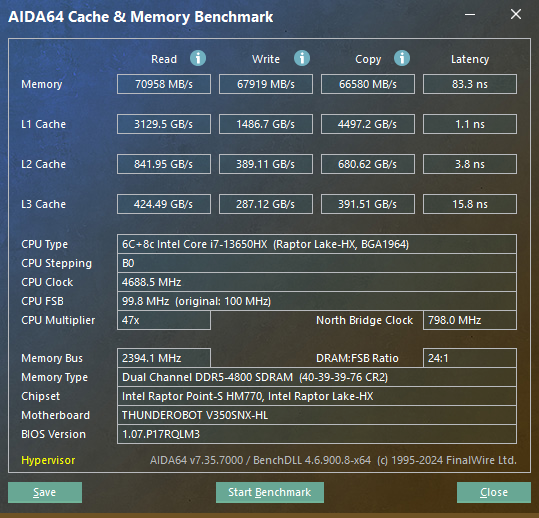
Показатели довольно приличные.

В качестве системного хранилища программ и данных используется твердотельный NVMe-накопитель SSSTC CL6-8D1024 с интерфейсом PCIe 4.0 ×4. Этот накопитель производится на заводах китайской компании Solid State Storage Technology, которая сейчас принадлежит японской корпорации Kioxia. Неформатированная емкость составляет 1 ТБ. Давайте посмотрим на результаты тестирования скорости работы накопителя с помощью популярной утилиты CrystalDiskMark.
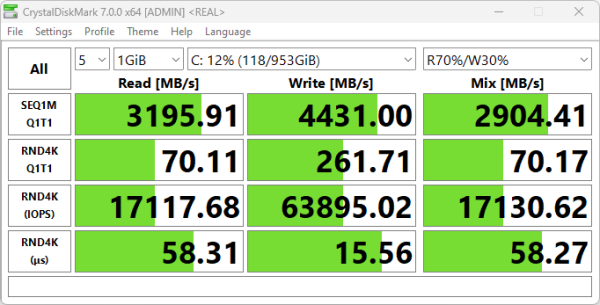
Скоростные показатели высокие, во всяком случае для линейных чтения и записи в кэш. В разделе с тестированием в реальных приложениях мы оценим, как это влияет на производительность машины.

Подключение к беспроводным сетям осуществляется с помощью двухдиапазонного адаптера Intel AX201NGW, работающего на частотах 2,4 и 5 ГГц. Он соответствует классу Wi-Fi 6 и поддерживает стандарты IEEE 802.11ax и Bluetooth 5.2. Приятно отметить, что этот компонент не распаян на плате, а установлен в слоте M.2, что позволяет легко заменить его на более современное устройство с поддержкой Wi-Fi 6E или Wi-Fi 7.
Программное обеспечение
Thunderobot Gravity 15 Pro поставляется с предустановленной Windows 11 Pro, а также включает пакет «Мой Офис», сетап-инициатор Yandex и фирменную утилиту Control Center. Последняя позволяет пользователю настроить производительность, режим работы системы охлаждения и изменить другие параметры устройства.
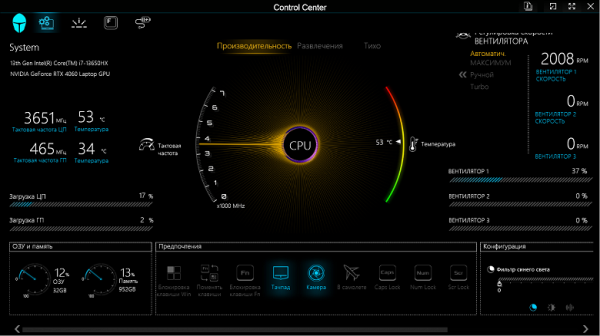
На главной странице собрано всё наиболее важное, включая индикацию состояния центрального процессора.
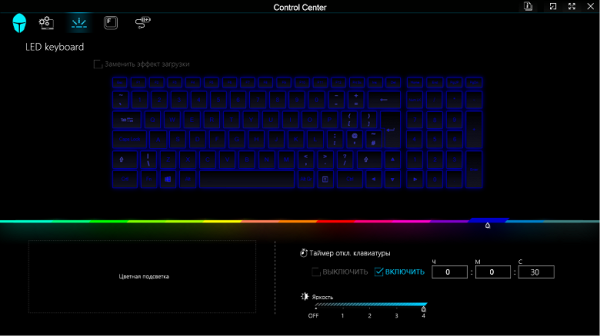
Следующий раздел предлагает определить характер подсветки клавиатуры.
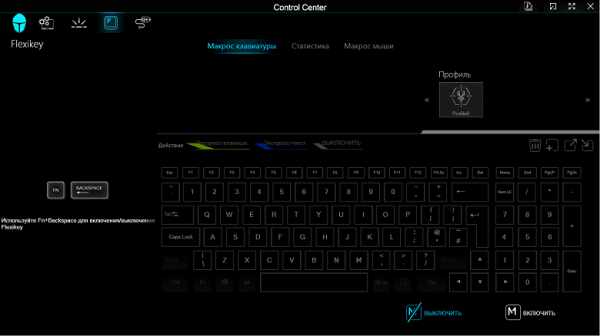
Игроману будет полезны возможности определения макросов клавиатуры...
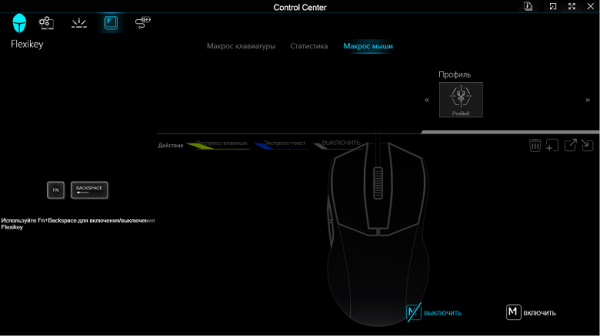
… и мыши
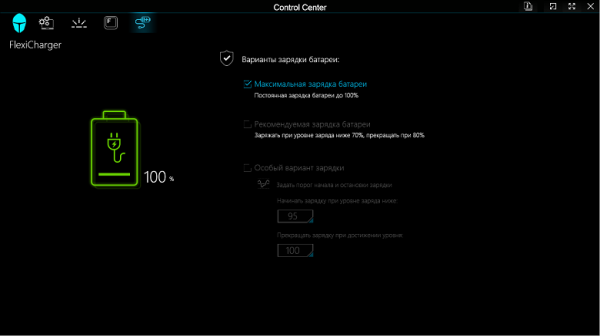
Последний, четвертый раздел дает возможность настроить характер заряда батареи, в том числе с недобором ее емкости, что полезно для сбережения ресурса аккумулятора.
Экран
Ноутбук оснащен 15,6-дюймовой IPS-матрицей с разрешением 1920×1080 пикселей. Внешняя поверхность матрицы черная, жесткая и полуматовая, с умеренной зеркальностью. Специальные антибликовые покрытия и фильтры отсутствуют, а воздушный промежуток не предусмотрен. При работе как от сети, так и от батареи, максимальная яркость, установленная вручную (автоматической настройки по датчику освещенности нет), достигла 342 кд/м² в центре экрана на белом фоне. Это довольно высокая яркость, что позволяет использовать ноутбук на улице в ясный день, если сидеть в тени.
Для оценки читаемости экрана в условиях внешней среды мы применяем следующие критерии, полученные при тестировании в реальных условиях:
| Максимальная яркость, кд/м² | Условия | Оценка читаемости |
|---|---|---|
| Матовые, полуматовые и глянцевые экраны без антибликового покрытия | ||
| 150 | Прямой солнечный свет (более 20000 лк) | нечитаем |
| Легкая тень (примерно 10000 лк) | едва читаем | |
| Легкая тень и неплотная облачность (не более 7500 лк) | работать некомфортно | |
| 300 | Прямой солнечный свет (более 20000 лк) | едва читаем |
| Легкая тень (примерно 10000 лк) | работать некомфортно | |
| Легкая тень и неплотная облачность (не более 7500 лк) | работать комфортно | |
| 450 | Прямой солнечный свет (более 20000 лк) | работать некомфортно |
| Легкая тень (примерно 10000 лк) | работать комфортно | |
| Легкая тень и неплотная облачность (не более 7500 лк) | работать комфортно |
Эти критерии являются достаточно условными и могут быть пересмотрены по мере накопления дополнительных данных. Стоит отметить, что читаемость экрана может улучшаться, если матрица обладает трансрефлективными свойствами, при которых часть света отражается от подложки, позволяя видеть изображение даже при выключенной подсветке. Глянцевые матрицы иногда можно наклонить таким образом, чтобы в них отражалось что-то темное и равномерное (например, небо в ясный день), что также повышает читаемость. В отличие от них, матовые матрицы требуют защиты от света для улучшения видимости. В помещениях с ярким искусственным освещением (приблизительно 500 лк) комфортная работа возможна даже при максимальной яркости экрана в 50 кд/м² и ниже, поэтому в таких условиях максимальная яркость не так важна.
Теперь вернемся к экрану тестируемого ноутбука. При установке яркости на 0% значение снижается до 18 кд/м², что позволяет добиться комфортного уровня яркости в полной темноте.
На всех уровнях яркости отсутствует значимая модуляция подсветки, что означает отсутствие мерцания экрана (ШИМ). В качестве доказательства приведем графики зависимости яркости (по вертикали) от времени (по горизонтали) при различных настройках яркости:
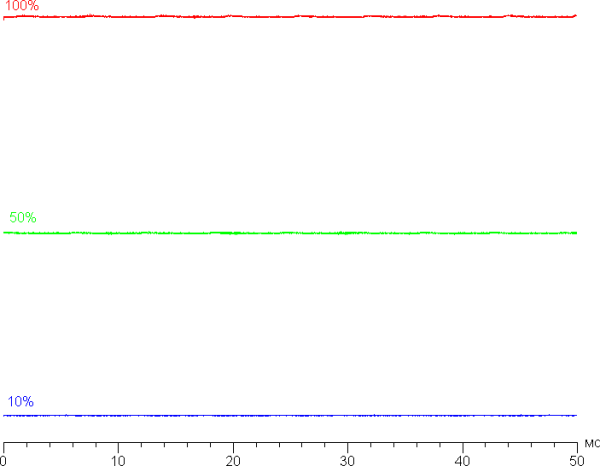
В этом ноутбуке используется матрица типа IPS. Микрофотографии демонстрируют типичную для IPS структуру субпикселей (черные точки — это пыль на матрице фотоаппарата):
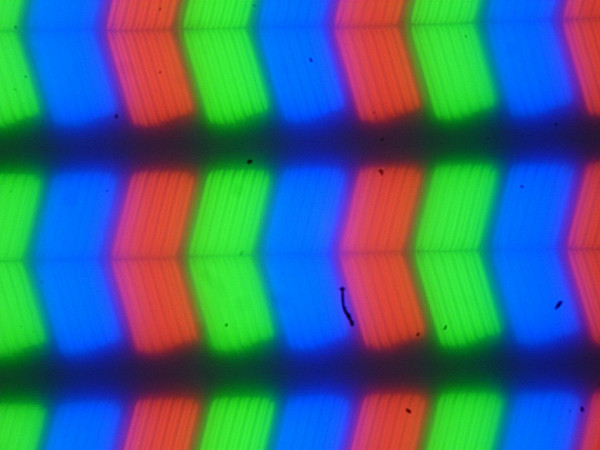
Фокусировка на поверхности экрана выявила хаотично расположенные микродефекты поверхности, отвечающие собственно за матовые свойства:
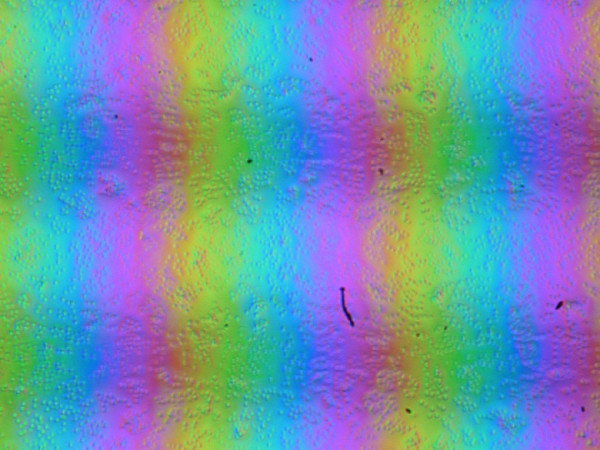
Зернистость этих дефектов значительно меньше размеров субпикселей (масштаб обеих фотографий примерно одинаковый), что приводит к слабому проявлению микродефектов и «перескоку» фокуса по субпикселям при изменении угла обзора, из-за чего отсутствует «кристаллический» эффект.
Мы провели измерения яркости в 25 точках экрана, расположенных с шагом 1/6 от ширины и высоты экрана (границы экрана не учитываются). Контрастность вычислялась как отношение яркости в измеряемых точках.
| Параметр | Среднее | Отклонение от среднего | |
|---|---|---|---|
| мин., % | макс., % | ||
| Яркость черного поля | 0,29 кд/м² | −11 | 10 |
| Яркость белого поля | 330 кд/м² | −9,4 | 8,0 |
| Контрастность | 1100:1 | −15 | 4,3 |
Если отступить от краев, белое поле демонстрирует хорошую равномерность, тогда как черное поле и, следовательно, контрастность оказываются хуже. Для данного типа матриц контрастность достаточно высокая. Визуально заметно, что черное поле, в основном ближе к краям, немного высветляется. Тем не менее, неравномерность засветки черного поля проявляется только в очень темных сценах и практически полной темноте, поэтому её нельзя считать значительным недостатком. Обратите внимание, что крышка экрана не отличается высокой жесткостью: она слегка деформируется при малейшем усилии, и это деформация существенно влияет на характер засветки черного поля.
Экран обладает хорошими углами обзора, без значительного сдвига цветопередачи даже при больших отклонениях взгляда от перпендикуляра к экрану и без инверсии оттенков. Однако при диагональном отклонении черное поле сильно высветляется и приобретает красно-фиолетовый оттенок.
Время отклика при переходе черный-белый-черный составляет 9 мс (5 мс включения и 4 мс выключения), а переход между полутонами серого в среднем занимает 13 мс. Матрица быстрая, но разгона в явном виде не наблюдается.
Теперь проверим, достаточно ли этой скорости матрицы для вывода изображения с частотой 165 Гц. Приведем зависимость яркости от времени при чередовании белого и черного кадров при кадровой частоте 165 Гц:
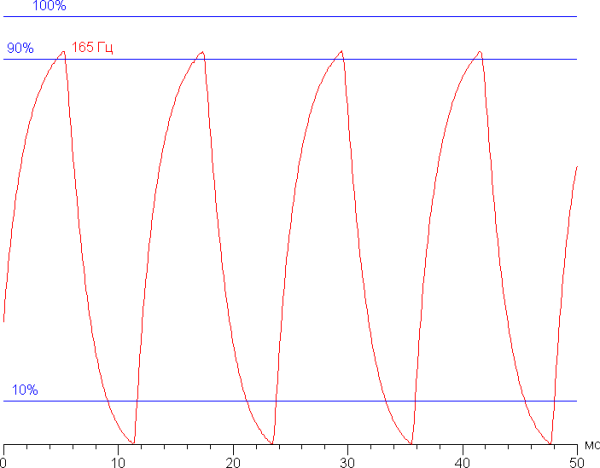
При частоте 165 Гц максимальная яркость белого кадра превышает 90% от уровня белого, а минимальная яркость черного кадра достигает уровня черного. Итоговая амплитуда составляет более 80% от яркости белого. Таким образом, по этому формальному критерию скорость матрицы вполне достаточна для качественного вывода изображения с частотой 165 Гц.
Чтобы наглядно продемонстрировать, что означает такая скорость матрицы на практике, представляем снимок, сделанный с помощью движущейся камеры. Такие изображения показывают, что видит человек, следя за движущимся объектом на экране. Для съемки использовались рекомендованные настройки: скорость движения 990 пикселей/с при кадровой частоте 165 Гц и выдержка 1/15 секунды.
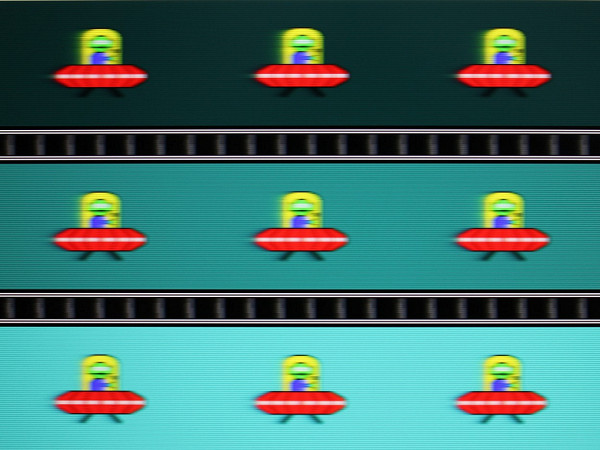
Четкость изображения достаточно высока, артефактов не наблюдается.
Теперь представим, как бы выглядело изображение, если бы матрица обладала мгновенным переключением пикселей. При частоте 60 Гц объект, движущийся со скоростью 960 пикселей/с, размазывается на 16 пикселей, а при 165 Гц (990 пикселей/с) — на 6 пикселей. Размытие происходит потому, что фокус зрения перемещается с указанной скоростью, в то время как объект остается неподвижным на экране в течение 1/60 или 1/165 секунды. Чтобы проиллюстрировать это, смоделируем размытие на 16 и 6 пикселей.
Четкость реального изображения оказывается лишь немного ниже, чем у идеальной матрицы.
Мы измеряли полную задержку вывода от переключения страниц видеобуфера до начала отображения изображения на экране (отметим, что этот показатель зависит не только от дисплея, но и от особенностей работы ОС Windows и видеокарты). При частоте обновления 165 Гц задержка составляет 6 мс. Это очень низкая задержка, которая совершенно не ощущается во время работы за ПК и не влияет на результаты в динамичных играх.
В настройках экрана доступна только одна частота обновления — 165 Гц. Судя по информации на контрольной панели видеокарты, экран поддерживает Adaptive Sync в диапазоне от 60 до 165 Гц.
Отображение осуществляется с глубиной цвета 8 или 10 бит на цвет; при использовании дискретной видеокарты может быть достигнута такая же глубина цвета, а при интегрированной — максимум 8 бит на цвет.
Кроме того, мы провели измерение яркости 256 оттенков серого (от 0, 0, 0 до 255, 255, 255). График ниже демонстрирует прирост (не абсолютное значение) яркости между соседними полутонами:
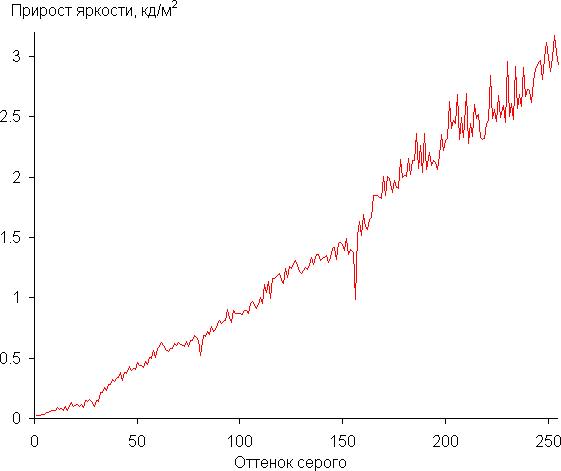
Прирост яркости на шкале серого демонстрирует относительно равномерное распределение, где каждый последующий оттенок ярче предыдущего. В самой темной области все оттенки четко различимы как аппаратно, так и визуально, что является отличным показателем для игрового ноутбука:
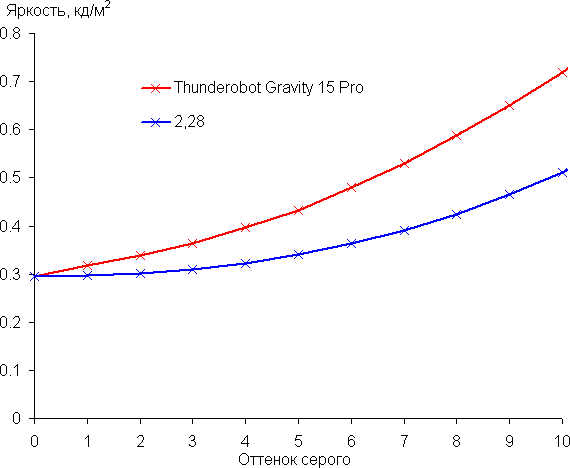
Аппроксимация полученной гамма-кривой показала значение 2,28, что немного превышает стандартное значение 2,2. При этом фактическая гамма-кривая незначительно отклоняется от аппроксимирующей степенной функции:
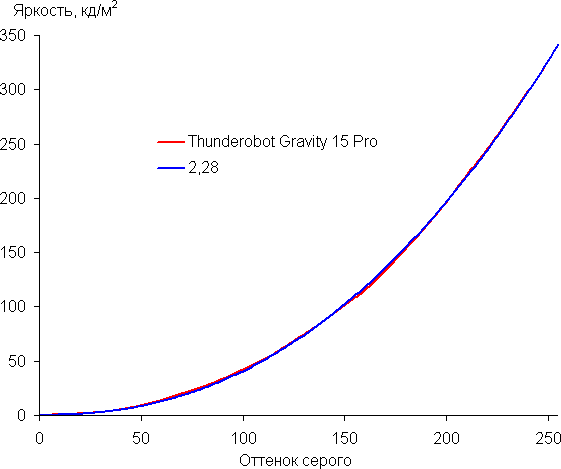
Цветовой охват близок к sRGB:
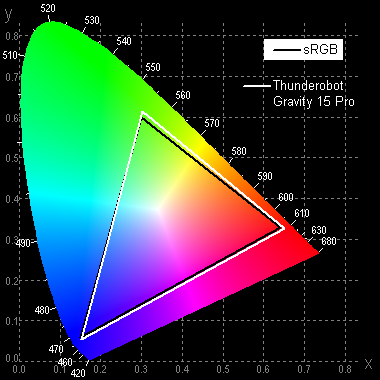
Таким образом, визуально цвета изображений, предназначенных для отображения в пространстве sRGB, на этом экране выглядят естественно насыщенными. Ниже представлен спектр для белого поля (белая линия), наложенный на спектры красного, зеленого и синего полей (соответствующие цветные линии):
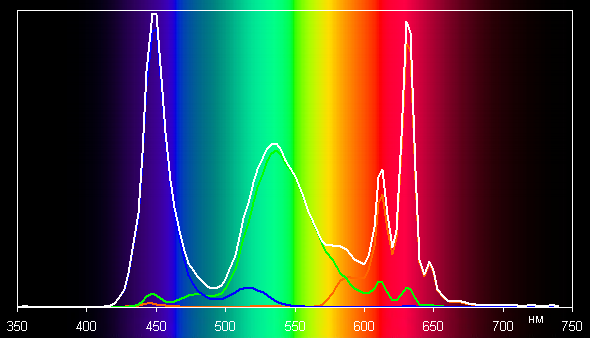
Судя по всему, в этом экране используются светодиоды с синим излучателем и красным и зеленым люминофорами (чаще всего — синий излучатель и желтый люминофор), что позволяет достичь хорошего разделения цветовых компонентов. Вероятно, в красном люминофоре применяются квантовые точки. Однако из-за использования специальных светофильтров происходит перекрестное смешивание компонентов, что ограничивает охват до уровня sRGB.
Баланс оттенков на шкале серого выглядит хорошо, поскольку цветовая температура близка к стандартным 6500 К, а отклонение от спектра идеального черного тела (ΔE) составляет менее 10, что является приемлемым показателем для потребительских устройств. Цветовая температура и ΔE также остаются стабильными от оттенка к оттенку, что положительно сказывается на визуальной оценке цветового баланса. (Темные области шкалы серого можно не учитывать, так как в них баланс цветов менее значим, и погрешность измерений цветовых характеристик при низкой яркости высока.)
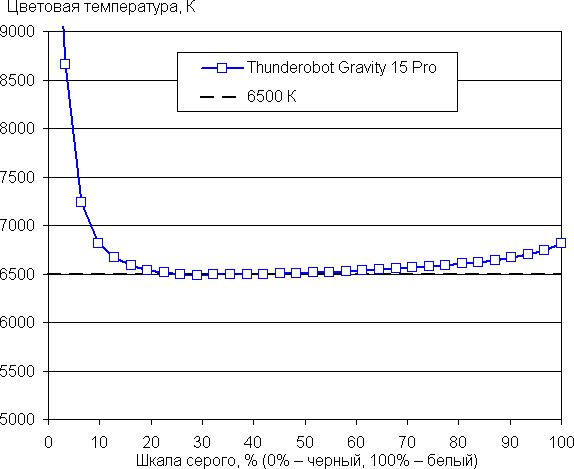
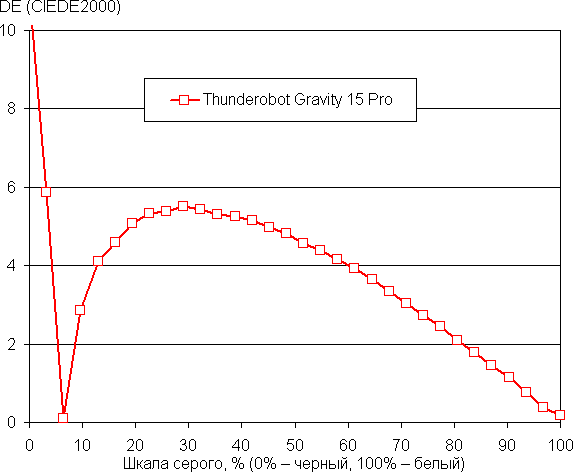
Подведем итоги. Экран данного ноутбука демонстрирует достаточно высокую максимальную яркость (342 кд/м²), что позволяет комфортно использовать устройство на улице в светлое время суток, если укрыться от прямых солнечных лучей. В условиях полной темноты яркость можно снизить до комфортного уровня (до 18 кд/м²). К преимуществам экрана можно отнести высокую частоту обновления (165 Гц), быструю матрицу, минимальную задержку вывода (6 мс) и хороший цветовой баланс. Однако стоит отметить низкую стабильность черного цвета при отклонении взгляда от перпендикуляра к экрану. В целом качество экрана высокое, и с точки зрения его характеристик данный ноутбук обоснованно можно считать игровым.
Работа от батареи

Ноутбук Thunderobot Gravity 15 Pro оснащен литий-ионным аккумулятором с четырьмя элементами, общей емкостью 41 Вт·ч. Чтобы оценить его автономную работу на практике, мы проводим тестирование по нашей методике с использованием скрипта Battery Benchmark v1.0. Яркость экрана во время теста устанавливается на уровне 100 кд/м² (что соответствует примерно 29% в настройках Windows 11), поэтому ноутбуки с менее яркими экранами не имеют преимущества. Подсветка клавиатуры в процессе тестирования отключена.
В ходе теста мы сравним результаты Gravity 15 Pro с аналогичными испытаниями двух других ноутбуков этого производителя (емкость аккумуляторов указана в скобках):
- Gravity 16 Max (63 Вт·ч)
- 911 Plus G2 Max (53,4 Вт·ч)
В таблице ниже представлена длительность автономной работы в минутах, при этом общее название «Thunderobot» опущено для удобства.
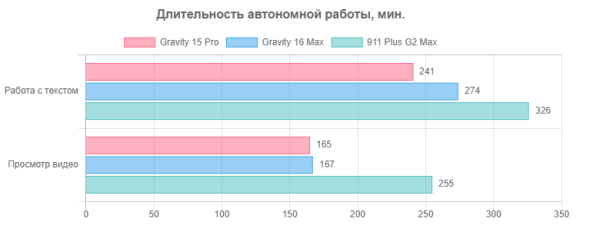
При работе от аккумулятора с текстом или при просмотре веб-страниц без ресурсоемких скриптов Thunderobot Gravity 15 Pro демонстрирует время работы в 4 часа и 1 минуту на одной полной зарядке. При просмотре видео автономность составляет 2 часа и 45 минут. В целом, такие показатели являются типичными для игровых ноутбуков, так как длительная работа без подключения к сети не является их основным сценарием использования.

Адаптер питания легким не назовешь, а носить его придется постоянно, ведь работать от батареи игровой ноутбук может лишь тогда, когда используется не по прямому назначению.

Разъем питания и его соответствующая часть на корпусе имеют стандартный дизайн, что позволяет заменить адаптер любым устройством с подходящими характеристиками в случае поломки или потери.
Если уровень заряда аккумулятора составляет 90% и выше, зарядка не активируется (необходимо разрядить батарею хотя бы до 89%). Этот подход помогает продлить срок службы аккумулятора (значение отсечки можно настроить в специальной утилите). Ниже представлен график процесса зарядки аккумулятора от 0% до 100% (измерения проводились с интервалом в одну минуту).
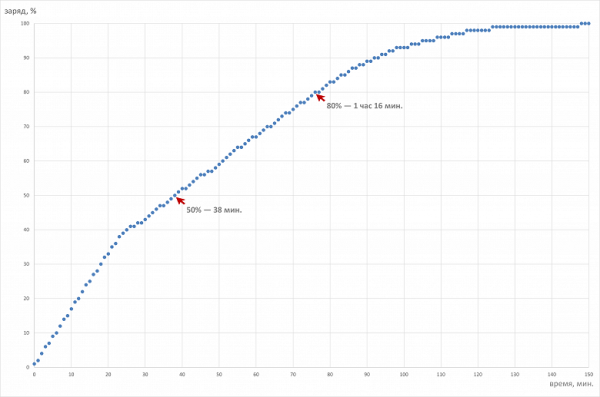
Полная зарядка от стандартного адаптера занимает 2 часа 27 минут, что является хорошим показателем. Особенно впечатляет, что зарядка до половины емкости занимает всего 38 минут, а от 0% до 80% — 1 час и 16 минут. Оптимальным режимом зарядки и разрядки можно считать диапазон от 10% до 80% емкости. Хотя это сократит время автономной работы, процесс восполнения заряда будет занимать менее 1,5 часов. Также важно отметить, что такой подход к недоразряду и недозаряду поможет значительно продлить срок службы литиевого аккумулятора.
Работа под нагрузкой и нагрев
Система охлаждения модифицирована и содержит в своем составе третий вентилятор, который не связан с двумя традиционными (для CPU и GPU) и обслуживает только PCH (Platform Controller Hub).

В остальном, все устроено традиционно, и система охлаждения соответствует стандартам игровых ноутбуков: холодный воздух поступает через отверстия на днище, а горячий выбрасывается четырьмя потоками через четыре радиатора и решетки (два назад, один вправо и один влево). Отвод тепла от компонентов осуществляется с помощью четырех тепловых трубок, из которых две предназначены для совместного охлаждения GPU и CPU.
Фирменная утилита Control Center позволяет пользователю выбирать один из режимов работы, в зависимости от предпочтений.
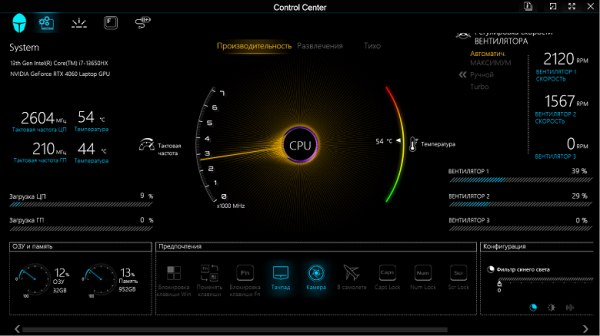
В профиле «Производительность» обеспечивается максимальное быстродействие системы, пусть и в ущерб энергоэкономичности, а также уровню шума, создаваемого системой охлаждения.
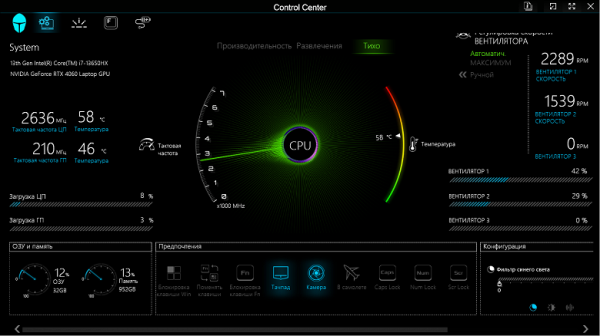
В профиле «Тихо» акцент сделан на снижении уровня шума от системы охлаждения. Это приводит к уменьшению предела потребления энергии ноутбука и ограничивает скорость вращения вентиляторов, что может негативно сказаться на температурном режиме.
Мы провели тестирование Thunderobot Gravity 15 Pro с использованием утилиты powerMax в трех профилях под максимальной нагрузкой: только для центрального процессора, только для видеоускорителя и одновременно для обоих компонентов. Измерения проводились с помощью приложения HWinfo. Для анализа изменений параметров системы в различных сценариях представлена таблица, содержащая данные о потреблении, температурах и тактовой частоте процессора и видеокарты.
В таблице указаны как максимальные, так и установившиеся значения во время стабилизации (для вентиляторов — скорость вращения кулеров CPU/GPU в тысячах об/мин). Температура, при которой автоматика фиксирует перегрев центрального процессора, выделена жирным шрифтом.
| Нагрузка | Частоты CPU, ГГц | Температура CPU, °C | Потребление CPU, Вт | Частота GPU, ГГц | Температура GPU, °C | Потребление GPU, Вт | Кулеры CPU/GPU |
|---|---|---|---|---|---|---|---|
| Бездействие | 52 | 7 | 42 | 5 | 2100/0 | ||
| Производительность | |||||||
| На CPU | P: 4,3/3,8 E: 3,5/3,2 | 99/98 | 132/93 | 5200/3300 | |||
| На GPU | 2,5/2,3 | 81/79 | 137/105 | 4500/5100 | |||
| На CPU+GPU | P: 3,6/2,3 E: 2,4/2,0 | 76/72 | 87/39 | 2,5/2,3 | 82/80 | 128/105 | 5300/4500 |
| Развлечения | |||||||
| На CPU | P: 4,0/3,1 E: 3,4/2,6 | 90/68 | 103/57 | 4000/2000 | |||
| На GPU | 2,2/2,0 | 67/65 | 70 | 3100/3700 | |||
| На CPU+GPU | P: 3,6/3,0 E: 3,0/2,4 | 90/82 | 85/57 | 2,0 | 71 | 70 | 4300/4100 |
| Тихо | |||||||
| На CPU | P: 2,0/0,5 E: 1,9 | 58/54 | 31/15 | 2200/1900 | |||
| На GPU | 2,0/1,9 | 84/79 | 70 | 200/2200 | |||
| На CPU+GPU | P: 1,0/0,4 E: 1,4/1,2 | 86/68 | 25/15 | 2,3/1,8 | 75/62 | 54/34 | 2200/2000 |
При отсутствии нагрузки (профиль «Тихо») потребление CPU составляет 7 Вт при температуре 52 °C. Видеокарта отбирает около 5 Вт мощности. Вращается только вентилятор CPU.
Максимальная нагрузка на центральный процессор
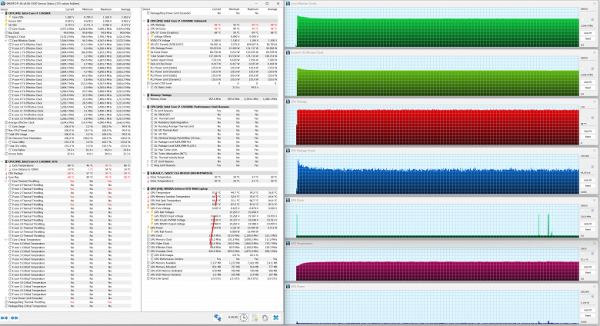
Максимальная нагрузка на CPU. Сценарий «Производительность»
При максимальной нагрузке на центральный процессор во всех сценариях наблюдается период первоначальной активации турборежима. В профиле «Производительность» фиксируются наивысшие показатели потребления (132 Вт) и тактовой частоты (4,3 ГГц у P-ядер и 3,8 ГГц у E-ядер). Температура CPU достигает 99 °C, что приводит к перегреву процессора и тротлингу во втором, четвертом и шестом высокопроизводительных ядрах. В результате автоматика снижает потребление до 93 Вт, а тактовая частота падает до 3,8 ГГц у P-ядер и 3,2 ГГц у E-ядер. Температура уменьшается лишь на один градус (до 98 °C), и тротлинг продолжается. В это время кулеры CPU достигают скорости 5300 об/мин.
В профиле «Тихо» потребление не превышает 31 Вт в начальной фазе и 15 Вт во время стабильной работы. Температура CPU достигает лишь 58 °C во время инициального разгона, затем снижается на 4 градуса в период стабилизации.
Максимальная нагрузка на видеокарту
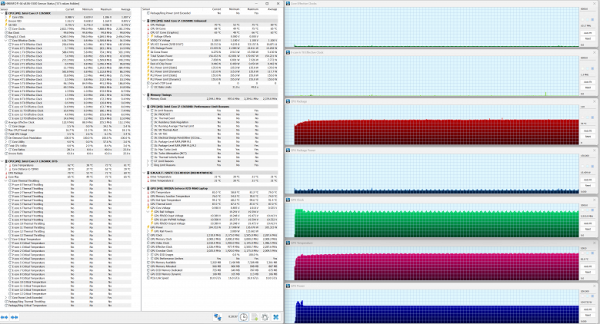
Максимальная нагрузка на GPU. Сценарий «Производительность»
В профиле «Производительность» дискретный видеоускоритель в начале (примерно 24 секунды) разгоняется до 2,5 ГГц, достигая максимального потребления в 137 Вт. Температура GPU поднимается до критических 81 °C, после чего происходит стабилизация с потреблением 105 Вт и температурой 79 °C.
В пресетах «Развлечения» и «Тихо» разгона видеокарты не происходит.
Максимальная нагрузка одновременно на центральный процессор и видеокарту
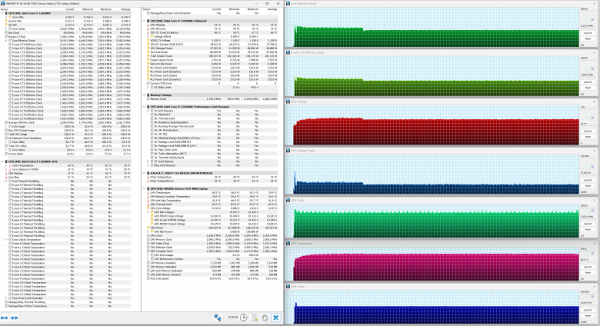
Максимальная нагрузка на CPU и GPU. Сценарий «Производительность»
При одновременной нагрузке на оба вычислителя в первых двух сценариях наблюдается выраженный начальный разгон, который длится около четырех минут. Потребление и тактовая частота центрального процессора не достигают значений, фиксируемых при нагрузке только на главный вычислитель. Перегрева и тротлинга не наблюдается. В режиме «Производительность» скорости вращения вентиляторов достигают максимальных значений в наших испытаниях — 5200/4500 об/мин.
Видеокарта в пиковых нагрузках потребляет 128 Вт, обеспечивая при этом такую же тактовую частоту, как и при нагрузке только на дискретную графику. Это типичная ситуация для GPU, который всегда стремится «выжать» максимум производительности, практически не учитывая потребности CPU.
Система охлаждения ноутбука настроена в целом удовлетворительно, однако при максимальной нагрузке на центральный процессор происходит некупируемый перегрев и постоянный тротлинг в четырех высокопроизводительных ядрах. CPU может потреблять до 132 Вт при разгоне, что ниже максимального значения в 157 Вт. Видеокарта, в свою очередь, потребляет 137 Вт (при заявленных 140 Вт) и стабильно работает на частоте 2,3 ГГц.
Ниже представлены термоснимки, сделанные после продолжительных испытаний.

Сверху
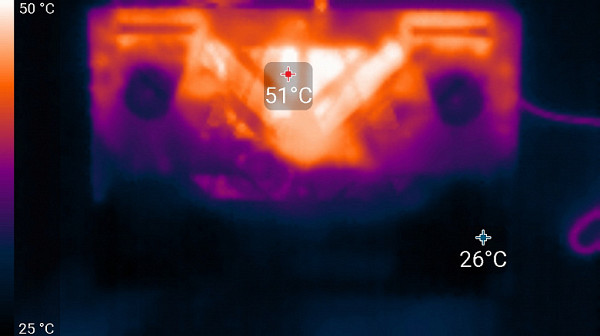
Снизу
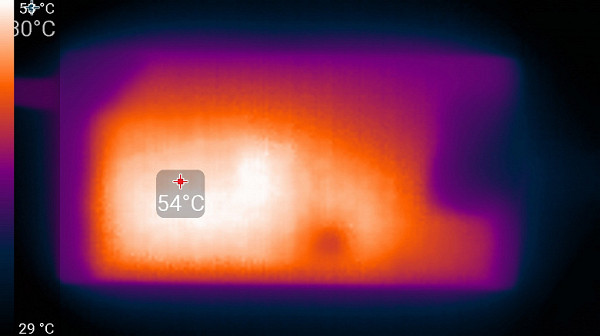
Блок питания
При максимальной нагрузке использование клавиатуры остаётся комфортным, так как область под запястьями практически не нагревается. Однако держать ноутбук на коленях не очень приятно, так как колени могут соприкасаться с горячими участками. Блок питания нагревается очень сильно, поэтому важно следить за тем, чтобы он не был чем-то накрыт во время длительной работы с высокой производительностью.
Уровень шума
Измерение уровня шума мы проводим в специально подготовленной звукоизолированной и полузаглушенной камере. Микрофон шумомера располагается так, чтобы имитировать типичное положение головы пользователя: экран наклонён назад на 45 градусов (или на максимум, если он не откидывается на 45 градусов), ось микрофона совпадает с нормалью, идущей из центра экрана, передний край микрофона находится на расстоянии 50 см от плоскости экрана, направлен на экран. Нагрузка создаётся с помощью программы powerMax, яркость экрана установлена на максимум, а температура в помещении поддерживается на уровне 24 градусов. Ноутбук не обдувается, поэтому температура воздуха в непосредственной близости от него может быть выше. Для оценки реального потребления мы также указываем (для некоторых режимов) потребление от сети. Аккумулятор предварительно заряжен до 100%, а в фирменной утилите выбираются профили «Тихо» и «Производительность»:
| Сценарий нагрузки | Уровень шума, дБА | Субъективная оценка | Потребление от сети, Вт |
|---|---|---|---|
| Профиль «Тихо» | |||
| Бездействие | фон (16,3)/23,5 | условно бесшумно/очень тихо | 22 |
| Профиль «Производительность» | |||
| Максимальная нагрузка на процессор и видеокарту | 50,7 | очень громко | 190 (максимум 209) |
Если не нагружать ноутбук, его система охлаждения, даже в режиме «Тихо», не может длительно работать в пассивном режиме — время от времени включается один вентилятор. Однако уровень шума в этом случае остается довольно низким. Под высокой нагрузкой характер шума остается ровным и не вызывает дискомфорта. Спектрограмма, полученная при максимальной нагрузке, показывает стабильный уровень шума, и в частотном диапазоне, где звуки могут быть особенно раздражающими, заметных пиков нет.
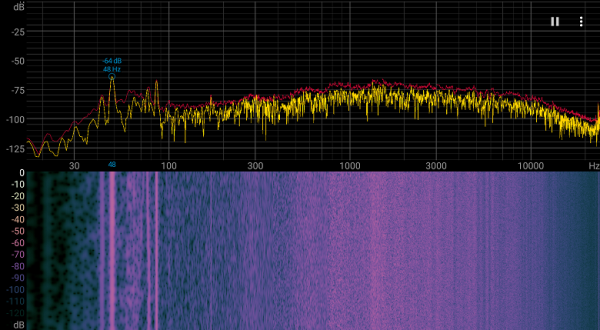
Для субъективной оценки уровня шума применим такую шкалу:
| Уровень шума, дБА | Субъективная оценка |
|---|---|
| Менее 20 | условно бесшумно |
| 20—25 | очень тихо |
| 25—30 | тихо |
| 30—35 | отчетливо слышно |
| 35—40 | шумно |
| 40—45 | очень шумно |
| 45—50 | громко |
| Выше 50 | очень громко |
Компьютер считается условно бесшумным при уровне шума ниже 20 дБА. Если шум составляет от 20 до 25 дБА, ноутбук можно назвать очень тихим. При уровне от 25 до 30 дБА шум от системы охлаждения не будет сильно выделяться на фоне обычных офисных звуков, а при 30-35 дБА он становится отчетливо слышимым. Уровень от 35 до 40 дБА превышает комфортный для длительной работы, от 40 до 45 дБА ноутбук уже шумит очень сильно, и для комфортной работы может потребоваться маскировка звуков, например, фоновая музыка. При уровне шума от 45 до 50 дБА работа становится крайне некомфортной, а выше 50 дБА шум такой высокий, что рекомендуется использовать наушники. Эта шкала является условной и не учитывает индивидуальные предпочтения и восприятие звука.
LAN и Wi-Fi
Ноутбук Thunderobot Gravity 15 Pro оснащен встроенным адаптером Realtek RTL8168H-CG Gigabit Ethernet, который поддерживает соединения со скоростью 10/100/1000 Мбит/с, а также беспроводным адаптером Intel AX201NGW, соответствующим стандарту Wi-Fi 6 и протоколу IEEE 802.11ax. Для оценки его производительности мы проведем испытания в сетевой среде.
Подключение к интернету осуществляется через гигабитную оптическую сеть (GPON) от провайдера МГТС/МТС. Оптический сигнал поступает в абонентский терминал RV6699, который выполняет функции оптоэлектронного преобразователя, модема, телефонного коммутатора и первичного роутера WAN. В качестве второго устройства сети используется двухдиапазонный роутер TP-Link Archer AX72 класса Wi-Fi 6 AX5400 (подробности можно найти в нашем обзоре от 16 ноября 2022 г.), обеспечивающий доступ к интернету и распределение соединений для локальной сети (LAN) и Wi-Fi. Проводная сеть поддерживает скорость до 2,5 Гбит/с. В качестве центра кабельной LAN используется 8-портовый коммутатор TP-Link TL-SG108-M2, который также поддерживает скорости 100/1000 Мбит/с.
Теперь мы проведем сравнительный анализ беспроводной сети, используя адаптер Intel в Thunderobot Gravity 15 Pro и результаты тестирования двух других ноутбуков, которые мы ранее испытывали:
- Thunderobot 911 Plus G2 Max с адаптером Intel 9462NGW
- Maibenben X668 с адаптером Intel AX201
Клиентские устройства подключались по Wi-Fi (диапазон 5 ГГц) к роутеру TP-Link Archer AX72 в трех различных условиях:
- На расстоянии 4 м от роутера в зоне прямой видимости (без препятствий).
- На расстоянии 4 м от роутера с препятствием в виде одной кирпичной стены.
- На расстоянии 6 м от роутера с препятствиями в виде двух кирпичных стен.
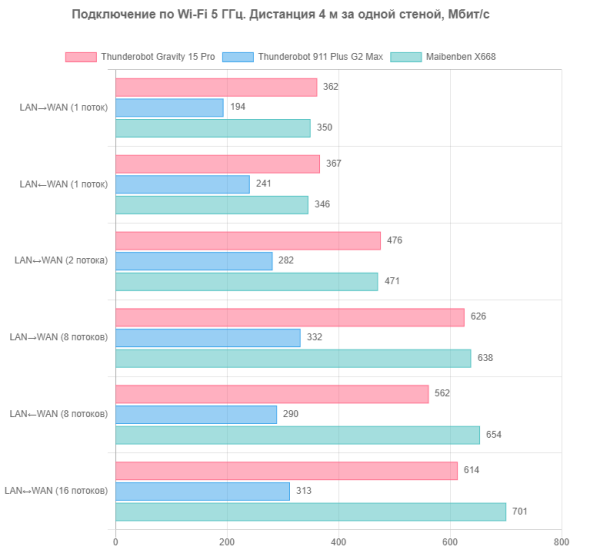
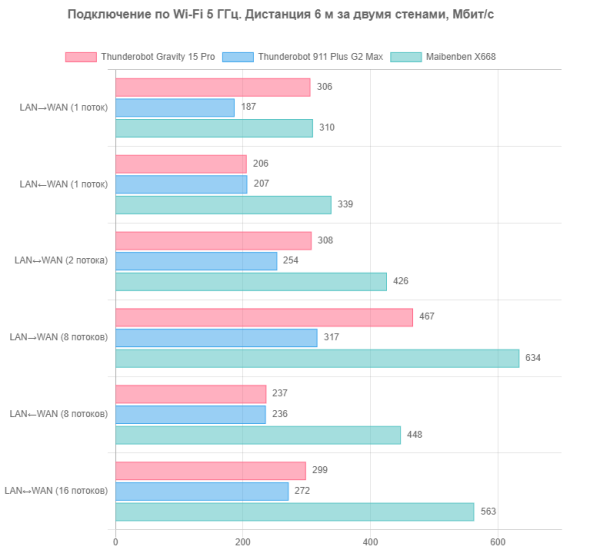
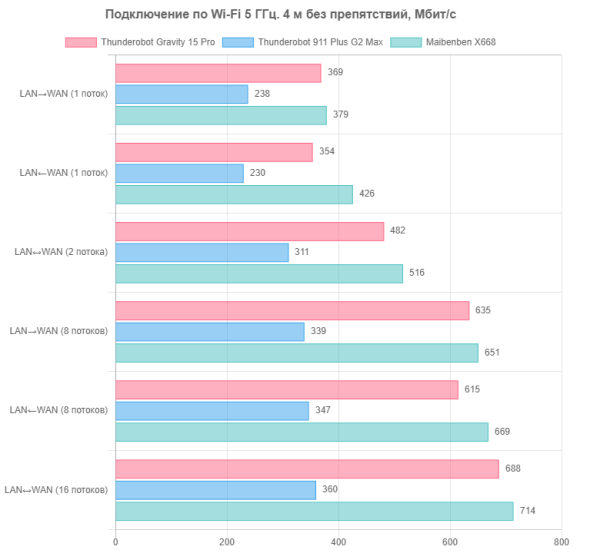
Ясно, что адаптер Intel AX201 в нашем ноутбуке значительно превосходит Intel 9462, установленный в Thunderobot 911 Plus G2 Max, благодаря поддержке Wi-Fi 6, который значительно лучше, чем Wi-Fi 5. Сравнивая с Maibenben X668, который также оснащен адаптером Intel AX201NGW, мы наблюдаем, что в условиях 1 и 2 показатели производительности практически идентичны. Однако в условиях 3 становится очевидно, что 16-потоковый дуплекс в нашем подопечном значительно уступает. Таким образом, вывод прост: адаптер можно использовать, но стоит рассмотреть возможность апгрейда, особенно учитывая его невысокую стоимость.
Производительность
Ноутбук Thunderobot Gravity 15 Pro оснащен мобильным процессором Intel Core i7-13650HX, который хотя и не является топовым по производительности, все же хорошо подходит для игровых задач. Он включает шесть высокопроизводительных ядер (P-ядер), которые работают в два потока (до 2,6 ГГц в стабильном режиме и до 4,7 ГГц при разгоне), а также восемь энергоэффективных ядер (E-ядер), работающих в однопоточном режиме (до 1,9 ГГц в стабильном режиме и до 3,6 ГГц при разгоне). Согласно спецификациям, теплопакет процессора должен составлять 45–55 Вт (до 157 Вт при Turbo Boost). В ходе тестирования под нагрузкой мы заметили, что в сценариях высокой производительности потребление CPU при разгоне достигает лишь 132 Вт, в то время как в стабильном режиме оно составляет 93 Вт. Низкоуровневые параметры процессора можно получить с помощью приложения HWinfo.
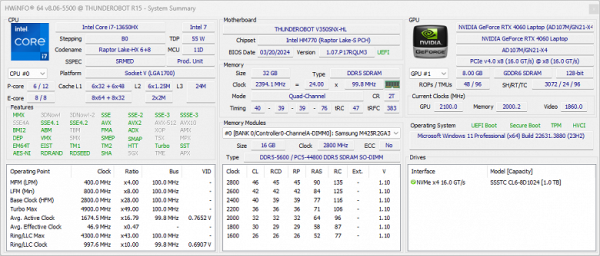
Теперь рассмотрим результаты тестирования ноутбука при работе с реальными приложениями, используя методику и программное обеспечение из нашего тестового пакета Application Benchmark 2020. Параллельно сравним его результаты с показателями двух других игровых ноутбуков, которые ранее проходили испытания в нашей лаборатории:
- Thunderobot Gravity 16 Max с процессором Intel Core i7-14900HX
- Thunderobot 911 Plus G2 Max с процессором Intel Core i7-12650H
| Тест | Референсный результат (Intel Core i5-9600K) | Thunderbolt Gravity 15 Pro (Intel Core i7-13650HX) | Thunderobot Gravity 16 Max (Intel Core i9-14900HX) | Thunderobot 911 Plus G2 Max (Intel Core i7-12650H) |
|---|---|---|---|---|
| Видеоконвертирование, баллы | 100 | 204 | 238 | 160 |
| MediaCoder x64 0.8.57, c | 132 | 59 | 42 | 75 |
| HandBrake 1.2.2, c | 157 | 72 | 65 | 99 |
| VidCoder 4.36, c | 386 | 221 | 220 | 260 |
| Рендеринг, баллы | 100 | 237 | 307 | 183 |
| POV-Ray 3.7, с | 99 | 43 | 27 | 52 |
| Cinebench R20, с | 122 | 53 | 35 | 64 |
| Вlender 2.79, с | 152 | 59 | 53 | 91 |
| Adobe Photoshop CС 2019 (3D-рендеринг), c | 150 | 66 | 63 | 81 |
| Создание видеоконтента, баллы | 100 | 186 | 275 | 148 |
| Adobe Premiere Pro CC 2019 v13.01.13, c | 299 | 152 | — | — |
| Magix Movie Edit Pro 2019 Premium v.18.03.261, c | 413 | 205 | — | — |
| Adobe After Effects CC 2019 v 16.0.1, с | 469 | 210 | 188 | 262 |
| Photodex ProShow Producer 9.0.3782, c | 191 | 142 | 131 | 153 |
| Обработка цифровых фотографий, баллы | 100 | 183 | 212 | 163 |
| Adobe Photoshop CС 2019, с | 864 | 568 | 571 | 592 |
| Adobe Lightroom Classic СС 2019 v16.0.1, c | 139 | 68 | 43 | 93 |
| Phase One Capture One Pro 12.0, c | 254 | 128 | 131 | 128 |
| Распознавание текста, баллы | 100 | 254 | 233 | 224 |
| Abbyy FineReader 14 Enterprise, c | 492 | 194 | 211 | 219 |
| Архивирование, баллы | 100 | 210 | 273 | 158 |
| WinRAR 5.71 (64-bit), c | 472 | 329 | 220 | 308 |
| 7-Zip 19, c | 389 | 127 | 112 | 238 |
| Научные расчеты, баллы | 100 | 193 | 271 | 172 |
| LAMMPS 64-bit, c | 152 | 80 | 47 | 87 |
| NAMD 2.11, с | 167 | 78 | 50 | 87 |
| Mathworks Matlab R2018b, c | 71 | 40 | 32 | 44 |
| Dassault SolidWorks 2018 SP05 + Flow Simulation, c | 130 | 68 | 59 | 82 |
| Интегральный результат без учета накопителя, баллы | 100 | 208 | 280 | 177 |
| WinRAR 5.71 (Store), c | 78 | 25 | 17 | 28 |
| Скорость копирования данных, c | 43 | 8 | 6 | 11 |
| Интегральный результат накопителя, баллы | 100 | 416 | 593 | 323 |
| Интегральный результат производительности, баллы | 100 | 256 | 351 | 212 |
Если не учитывать различия в накопителях и анализировать интегральные результаты без их влияния на производительность, то по итогам быстродействия в приложениях герой обзора вдвое превосходит референсный настольный ПК (а с учетом накопителя — в четыре раза). Таким образом, Thunderobot Gravity 15 Pro можно рассматривать не только как игровую машину, но и как подходящее решение для обработки медиаконтента, научных расчетов и, возможно, для трехмерного моделирования и анимации. В сравнении с выбранными конкурентами Thunderobot Gravity 15 Pro значительно опережает системы с более старыми мобильными процессорами Intel Core i7, однако заметно уступает своему «собрату» с топовым процессором Intel Core i9-14900HX.
Тестирование в играх
Главный процессор оснащён интегрированным графическим ядром Intel UHD Graphics, но для игр и приложений, требующих использования GPU, в ноутбуке установлена дискретная видеокарта Nvidia GeForce RTX 4060 Laptop. Хотя она и не является топовой, её производительность вполне удовлетворительна для современных динамичных игр. Низкоуровневые параметры видеокарты можно увидеть на скриншоте из приложения GPU-Z.
Исследуем производительность Thunderobot Gravity 15 Pro в наборе игр из нашего тестового пакета, выполняя тесты в нативном разрешении Full HD (1920×1080) при самых высоких настройках графики, включая активацию трассировки лучей. Сравним результаты с другими портативными игровыми ноутбуками:
- MSI Katana A17 AI B8VG с Nvidia GeForce RTX 4070 Laptop (потребление 110 Вт)
- Acer Nitro 17 (AN17-41-R3S4) с Nvidia GeForce RTX 4070 Laptop (потребление 130 Вт)
Результаты тестирования, полученные с помощью встроенных бенчмарков соответствующих игр с настройками «ультра», представлены в таблице ниже, где указаны средние и минимальные значения fps через дробь.
| Игра | Thunderobot Gravity 15 Pro GeForce RTX 4060, 104 Вт | MSI Katana A17 AI B8VG GeForce RTX 4070, 110 Вт | Acer Nitro 17 GeForce RTX 4070, 130 Вт |
|---|---|---|---|
| Assassin’s Creed: Valhalla | 99/42 | 117/61 | 123/65 |
| Company of Heroes 3 | 158/74 | 166/77 | 170/79 |
| Cyberpunk 2077 | 77/42 | 85/34 | 85/51 |
| Cyberpunk 2077 с RT | 34/26 | 41/33 | 44/32 |
| Cyberpunk 2077 с RT и DLSS | 83/40 | 98/47 | 102/52 |
| F1 22 | 65/58 | 74/67 | 88/71 |
| Far Cry 6 | 118/93 | 107/84 | 118/92 |
| Immortals Fenyx Rising | 80/33 | 88/32 | 94/53 |
| Watch Dogs: Legion | 144/80 | 91/69 | 105/74 |
| Watch Dogs: Legion с RT | 84/37 | 48/38 | 63/48 |
| Watch Dogs: Legion с RT и DLSS | 91/51 | 79/62 | 78/62 |
Во всех игровых тестах Thunderobot Gravity 15 Pro демонстрирует отличную играбельность, обеспечивая средние и минимальные fps выше условных стандартов 60 и 30. Исключением является только Cyberpunk 2077 с активированной трассировкой лучей и без динамического суперсэмплинга, где даже более мощные видеокарты испытывают значительные трудности. Таким образом, можно уверенно утверждать, что Thunderobot Gravity 15 Pro заслуживает внимания как игровая машина, подходящая не только для начинающих геймеров, но и для тех, кто не хочет переплачивать за более дорогие конфигурации.
Заключение
Главной отличительной чертой тестируемого игрового ноутбука является удачное сочетание игрового назначения и аппаратных возможностей, что позволяет сохранить относительно низкую цену по сравнению с топовыми моделями. Процессор Intel Core i7 13-го поколения, хотя и уступает более мощному Intel Core i9 14-го поколения в высокопроизводительных ноутбуках, всё же выполняет свои функции вполне удовлетворительно. Дискретная видеокарта Nvidia GeForce RTX 4060 Laptop не сравнится с 4090 или даже 4070, но, учитывая особенности ноутбучных графических решений, этот компромисс вполне оправдан. Объём оперативной памяти (32 ГБ) и вместимость NVMe-накопителя также достаточны. Хотя 15,6-дюймовый экран может показаться маловатым, использование внешнего монитора всегда остается возможным.
По итогам тестирования, ноутбук успешно справляется как с игровыми задачами, так и с реальными приложениями, что расширяет его применение в области научных расчетов и обработки медиаконтента. Однако у него есть недостаток — отсутствие портов Thunderbolt. При рендеринге и создании видео, когда требуется передавать большие объёмы данных, удобнее было бы иметь порты с пропускной способностью 40 Гбит/с, вместо существующих 10 Гбит/с. К сожалению, эту проблему невозможно решить аппаратной модернизацией, так же как и заменить встроенный адаптер Ethernet 1 Гбит/с на более современный. Тем не менее, цена в $1550 на момент написания обзора делает модель весьма привлекательной.